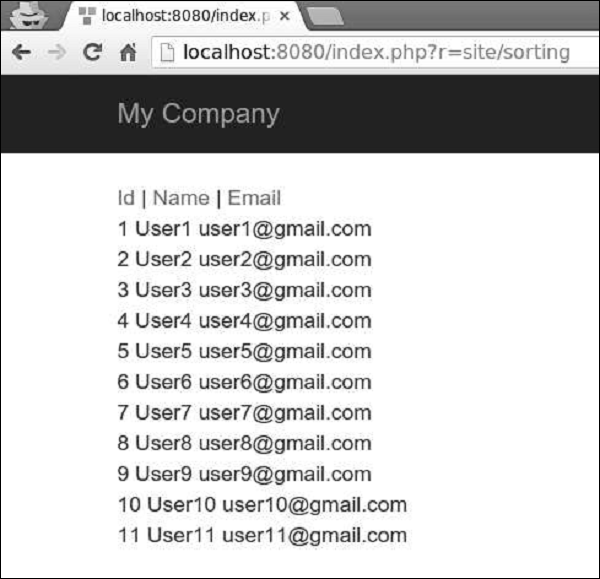Yii - Clasificación
Cuando se muestran muchos datos, a menudo necesitamos ordenarlos. Yii usa unyii\data\Sort object para representar un esquema de ordenación.
Para mostrar la clasificación en acción, necesitamos datos.
Preparando la base de datos
Step 1- Crea una nueva base de datos. La base de datos se puede preparar de las dos formas siguientes.
En la terminal ejecuta mysql -u root –p
Cree una nueva base de datos mediante CREATE DATABASE helloworld CHARACTER SET utf8 COLLATE utf8_general_ci;
Step 2 - Configure la conexión de la base de datos en el config/db.phparchivo. La siguiente configuración es para el sistema que se utiliza actualmente.
<?php
return [
'class' => 'yii\db\Connection',
'dsn' => 'mysql:host=localhost;dbname=helloworld',
'username' => 'vladimir',
'password' => '12345',
'charset' => 'utf8',
];
?>Step 3 - Dentro de la carpeta raíz run ./yii migrate/create test_table. Este comando creará una migración de base de datos para administrar nuestra base de datos. El archivo de migración debe aparecer en elmigrations carpeta de la raíz del proyecto.
Step 4 - Modificar el archivo de migración (m160106_163154_test_table.php en este caso) de esta manera.
<?php
use yii\db\Schema;
use yii\db\Migration;
class m160106_163154_test_table extends Migration {
public function safeUp() {
$this->createTable("user", [
"id" => Schema::TYPE_PK,
"name" => Schema::TYPE_STRING,
"email" => Schema::TYPE_STRING,
]);
$this->batchInsert("user", ["name", "email"], [
["User1", "[email protected]"],
["User2", "[email protected]"],
["User3", "[email protected]"],
["User4", "[email protected]"],
["User5", "[email protected]"],
["User6", "[email protected]"],
["User7", "[email protected]"],
["User8", "[email protected]"],
["User9", "[email protected]"],
["User10", "[email protected]"],
["User11", "[email protected]"],
]);
}
public function safeDown() {
$this->dropTable('user');
}
}
?>La migración anterior crea una usertabla con estos campos: id, nombre y correo electrónico. También agrega algunos usuarios de demostración.
Step 5 - Dentro de la raíz del proyecto run ./yii migrate para aplicar la migración a la base de datos.
Step 6 - Ahora, necesitamos crear un modelo para nuestro usermesa. En aras de la simplicidad, vamos a utilizar elGiiherramienta de generación de código. Abre estourl: http://localhost:8080/index.php?r=gii. Luego, haga clic en el botón "Inicio" debajo del encabezado "Generador de modelos". Complete el Nombre de la tabla ("usuario") y la Clase de modelo ("Mi usuario"), haga clic en el botón "Vista previa" y, finalmente, haga clic en el botón "Generar".
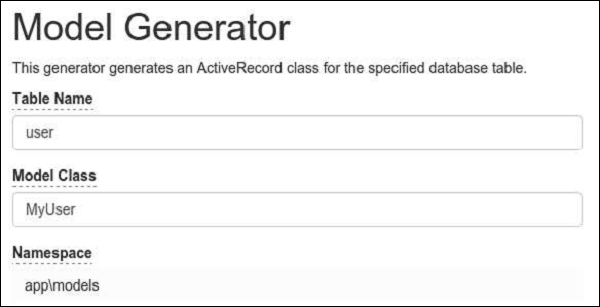
El modelo MyUser debería aparecer en el directorio de modelos.
Clasificación en acción
Step 1 - Agregar un actionSorting método para el SiteController.
public function actionSorting() {
//declaring the sort object
$sort = new Sort([
'attributes' => ['id', 'name', 'email'],
]);
//retrieving all users
$models = MyUser::find()
->orderBy($sort->orders)
->all();
return $this->render('sorting', [
'models' => $models,
'sort' => $sort,
]);
}Step 2 - Crea un View archivo llamado sorting inside la carpeta vistas / sitio.
<?php
// display links leading to sort actions
echo $sort->link('id') . ' | ' . $sort->link('name') . ' | ' . $sort->link('email');
?><br/>
<?php foreach ($models as $model): ?>
<?= $model->id; ?>
<?= $model->name; ?>
<?= $model->email; ?>
<br/>
<?php endforeach; ?>Step 3 - Ahora, si escribe http://localhost:8080/index.php?r=site/sorting en el navegador web, puede ver que los campos de identificación, nombre y correo electrónico se pueden ordenar como se muestra en la siguiente imagen.